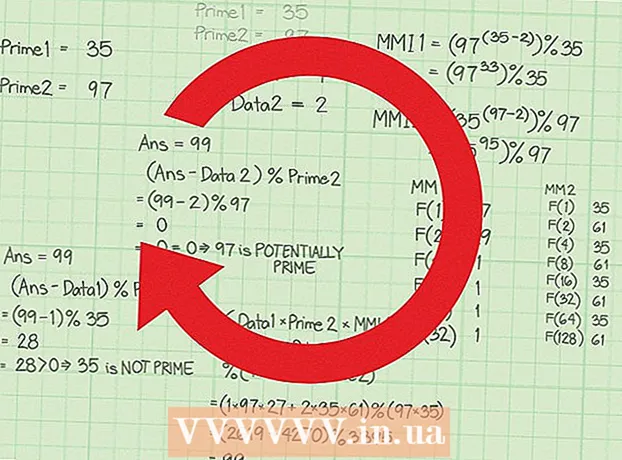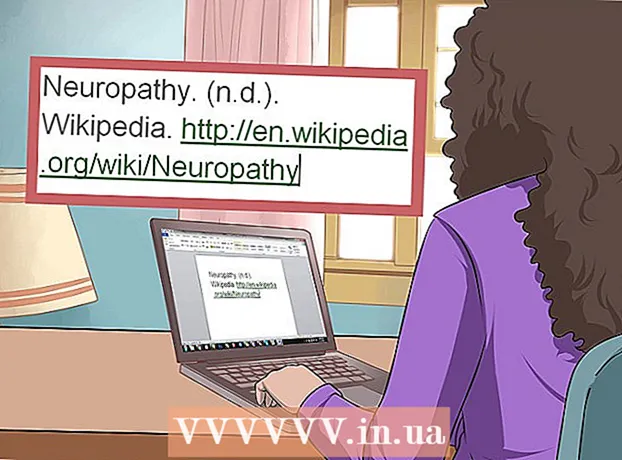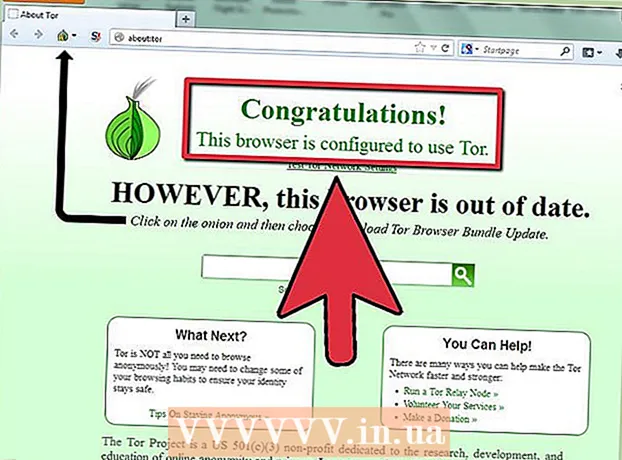Autor:
Monica Porter
Datum Stvaranja:
20 Ožujak 2021
Datum Ažuriranja:
1 Srpanj 2024

Sadržaj
Ova wiki stranica pokazuje vam kako upotrebljavati aplikaciju Samsung Smart View na Android telefonu ili tabletu za streaming streaming medija na Samsung Smart TV i upravljanje televizorom s telefona.
Koraci
Dio 1 od 3: Postavljanje pametnog prikaza
.
- Uvoz samsung pametni pogled u traku za pretraživanje.
- Dodirnite aplikaciju Samsung Smart View.
- Pritisnite INSTALIRATI (Postavljanje).

Otvorite Samsung Smart View. Riječ je o aplikaciji s TV ikonom s četiri krivulje ispod nje. Ovu ćete opciju pronaći u ladici aplikacija vašeg Android telefona.- Ako ste upravo instalirali aplikaciju iz Trgovine Play, možete pritisnuti zeleni gumb "OTVORENI" da biste pokrenuli aplikaciju.

Pritisnite Dopustite (Dopusti) kad se to zatraži. Aplikaciji morate dati dopuštenje tek pri prvom pokretanju.
Odaberite Samsung TV ako se to zatraži. Ako je na Wi-Fi mreži prikazano više televizora, odaberite onaj koji želite povezati. Na televizoru će se pojaviti poruka. Ako postoji samo jedan Samsung TV, on se može automatski povezati.

Odaberite Dopustite (Dopušteno) na TV-u. Ova će se opcija pojaviti na vrhu TV zaslona. Upotrijebite daljinski upravljač televizora i pritisnite gumb "Dopusti".- Neki se Samsung Galaxy telefoni mogu automatski povezati.
Odaberite TV aplikaciju ili medijski program koji ćete otvoriti. Jednom kad se povežete, s Android telefona možete odabrati emisije koje želite gledati na TV-u.Sve ikone aplikacija Smart TV instalirane na Samsung televizorima prikazat će se u mreži u aplikaciji Smart View. Samo kliknite bilo koju aplikaciju da biste je otvorili na TV-u.
- Također možete pritisnuti ikonu daljinskog upravljača u gornjem desnom kutu da biste telefon koristili kao Samsung daljinski upravljač za upravljanje televizorom.
Dio 2 od 3: Zrcaljenje zaslona / Značajke emitiranja zaslona
Prijeđite prstom od vrha početnog zaslona prema dolje. Otvorit će se dio ploče s obavijestima, zajedno s nekim pločicama brzih postavki na vrhu zaslona (tj. Gumbi s ikonama za Wi-Fi, Bluetooth itd.).
Ponovno prijeđite prstom prema dolje. Sada je cijela nadzorna ploča otvorena i prikazuje više pločica za brzo postavljanje.
Pritisnite SmartView ili Uloge (Uliveno). Otvorit će se popis uređaja s kojima se možete povezati. Na nekim Android telefonima ova se opcija može prikazati umjesto "Zrcaljenje zaslona".
- Ako ne vidite jednu od ovih opcija, morat ćete prijeći prstom udesno na drugoj stranici okvira za obavijesti.
Odaberite svoj TV. Zaslon Androida prikazat će se na televizoru. Sve radnje izvršene na telefonu također će se pojaviti na televizoru.
- U nekim aplikacijama telefon možete rotirati vodoravno tako da se zaslon telefona pojavi u pejzažnom načinu.
Dio 3 od 3: Prijenos iz komunikacijske aplikacije
Otvorite aplikaciju koju želite streaming na Smart TV. To bi mogli biti YouTube, Hulu, Netflix i mnogi drugi.
Dodirnite ikonu za emitiranje u aplikaciji. Lokacija ove ikone razlikuje se ovisno o aplikaciji, ali obično se nalazi u gornjem desnom kutu aplikacije. Potražite pravokutnik s Wi-Fi valovima u donjem lijevom kutu. Prikazat će se skočni prozor s popisom uređaja na mreži s kojima se možete povezati.
Odaberite Smart TV. Aplikacija na vašem telefonu bit će povezana s televizorom.
Odaberite otvaranje programa. Odabrani videozapis ili pjesma reproducirat će se na TV-u, a ne na vašem telefonu, što znači da i dalje možete koristiti telefon tijekom streaminga. oglas